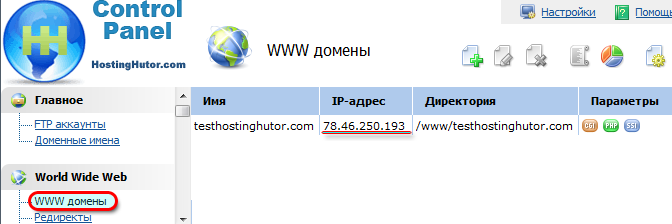Просмотр сообщения
Создание FTP-аккаунта. FTP-соединение. -- Dec 20 2009, 1:23 PM
После оформления и успешной оплаты услуги виртуальный хостинг (тарифные планы 100 га...10 000 га) на Ваш контактный e-mail (который Вы указали при регистрации на первом шаге) придут доступы для авторизации в панель управления хостингом.
Данные для ftp-соединения не отправлются, т.к. Вы можете самостоятельно создавать и управлять ftp-аккаунтами из панели управления хостингом, в разделе "Главное"-"FTP-аккаунты". Рассмотрим ниже как создать новый или редактировать существующий ftp-аккаунт, какие бывают ftp-аккаунты, и создание ftp-соединения в любом ftp-клиенте (Total Commander, CuteFTP, Filezilla и т.д.).
Для управления ftp-аккаунтами необходимо в меню панели управления хостингом выбрать "FTP-аккаунты" в разделе "Главное":
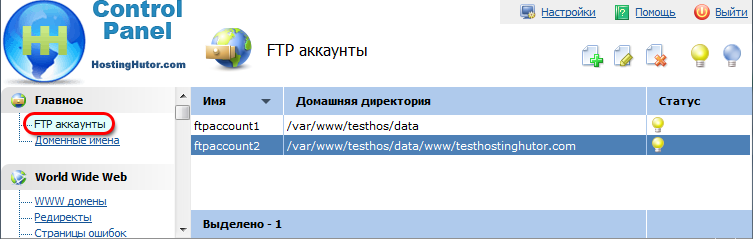
Данные для ftp-соединения не отправлются, т.к. Вы можете самостоятельно создавать и управлять ftp-аккаунтами из панели управления хостингом, в разделе "Главное"-"FTP-аккаунты". Рассмотрим ниже как создать новый или редактировать существующий ftp-аккаунт, какие бывают ftp-аккаунты, и создание ftp-соединения в любом ftp-клиенте (Total Commander, CuteFTP, Filezilla и т.д.).
Для управления ftp-аккаунтами необходимо в меню панели управления хостингом выбрать "FTP-аккаунты" в разделе "Главное":
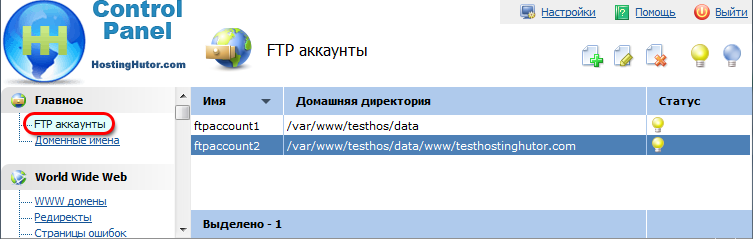
В разделе "FTP-аккаунты" Вы можете управлять своими ftp-аккаунтами, здесь:
 - создание нового ftp-аккаунта.
- создание нового ftp-аккаунта.
 - редактирование существующего ftp-аккаунта.
- редактирование существующего ftp-аккаунта.
 - удаление ftp-аккаунта.
- удаление ftp-аккаунта.
 - деактивация ftp-аккаунта (аккаунт останется в списке, но будет неактивно. FTP-соединение с деативированым аккаунтом невозможно). Иконка в статусе означает, что аккаунт неактивен.
- деактивация ftp-аккаунта (аккаунт останется в списке, но будет неактивно. FTP-соединение с деативированым аккаунтом невозможно). Иконка в статусе означает, что аккаунт неактивен.
 - активация аккаунта. Иконка в статусе означает, что аккаунт активен.
- активация аккаунта. Иконка в статусе означает, что аккаунт активен.
Рассмотрим создание нового аккаунта:
После нажатя на иконку появится окно, в котором необходимо ввести параметры ftp-аккаунта:
появится окно, в котором необходимо ввести параметры ftp-аккаунта:
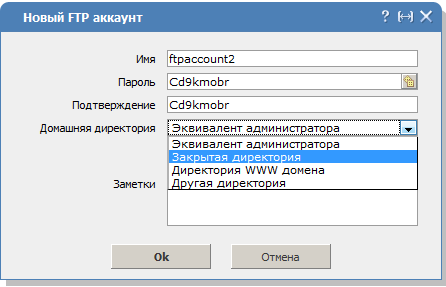
Здесь:
Имя - имя для ftp-аккаунта, будет использоваться как логин для FTP-соединения.
Пароль - пароль для ftp-аккаунта, будет использоваться как пароль для FTP-соединения.
Подтверждение пароля - в этом поле необходимо подтвердить пароль, если вводите свой.
При использовании иконки генерации пароля - - система сама сгенерирует пароль.
- система сама сгенерирует пароль.
Домашняя директория - возможен выбор из списка:
Рассмотрим создание ftp-соединения в любом FTP-клиенте (в данном примере Total Commander):
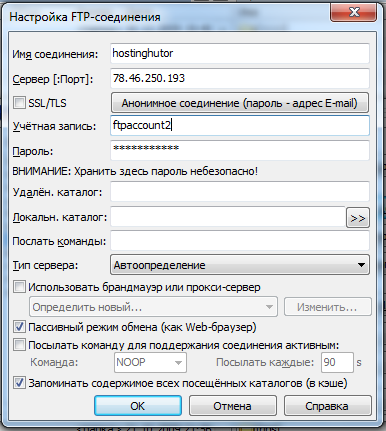
Здесь:
Учетная запись (Логин) - имя ftp-аккуанта.
Пароль - пароль, который Вы указали или сгенерировали.
Сервер (Хост для подключения) - Ваш основной домен или ip-адрес, на котором расположены Ваши домены - нужно смотреть в разделе "WWW-домены":
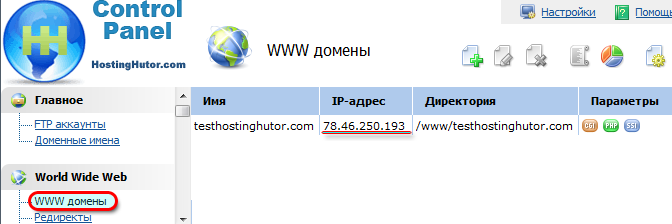
Рассмотрим создание нового аккаунта:
После нажатя на иконку
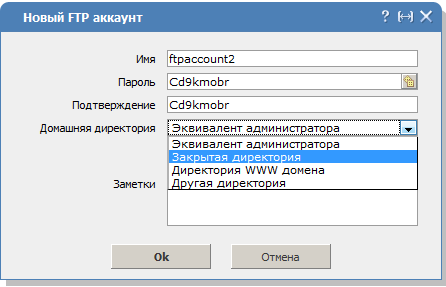
Здесь:
Имя - имя для ftp-аккаунта, будет использоваться как логин для FTP-соединения.
Пароль - пароль для ftp-аккаунта, будет использоваться как пароль для FTP-соединения.
Подтверждение пароля - в этом поле необходимо подтвердить пароль, если вводите свой.
При использовании иконки генерации пароля -
Домашняя директория - возможен выбор из списка:
- "Эквивалент администратора"- доступ в корень Вашего аккаунта (/var/www/Ваш_логин/data), доступ ко всем файлам в аккаунте.
- "Закрытая директория" - возможность создать отдельную директория (/var/www/Ваш_логин/data/users/Имя_FTP-аккаунта) в своем аккаунте и назначить лимит дискового пространства для этой директории.
- "Директория WWW-домена" - доступ будет только в директорию домена (/var/www/Ваш_логин/data/www/site.com).
- "Другая директория" - Вы можете указать любую другую директорию для ftp-аккаунта - доступ будет только в указанную Вами директорию при FTP-соединении.
Рассмотрим создание ftp-соединения в любом FTP-клиенте (в данном примере Total Commander):
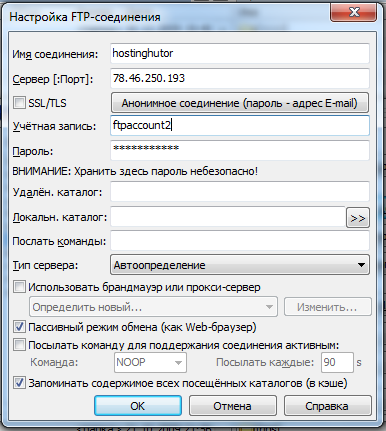
Учетная запись (Логин) - имя ftp-аккуанта.
Пароль - пароль, который Вы указали или сгенерировали.
Сервер (Хост для подключения) - Ваш основной домен или ip-адрес, на котором расположены Ваши домены - нужно смотреть в разделе "WWW-домены":